CSS - 让它更好看!
我们的博客看起来仍然很丑吧?是时候来让它变得更好看了!为此,我们将引入CSS。
什么是 CSS?
层叠样式表(Cascading Style Sheets)是一种语言,用来描述使用标记语言(如HTML)写成的网站的外观和格式。把它当做我们网站的化妆 ;)。
但我们不想总是从零开始,对吧? 我们将会再一次采用程序员们编写并发布到互联网上的免费玩意。 重新发明轮子十分无趣,你懂的。
让我们用 Bootstrap 吧!
Bootstrap是最流行的HTML和CSS框架之一,它可以用来开发炫酷的网站:getbootstrap.com/
起初,它由Twitter的程序员编写,现在由来自世界各地的志愿者写的。
安装 Boostrap
若要安装Bootstrap,您需要将它添加到你的 .html 文件的 <head> 中:
blog/templates/blog/post_list.html
<link rel="stylesheet" href="//maxcdn.bootstrapcdn.com/bootstrap/3.2.0/css/bootstrap.min.css">
<link rel="stylesheet" href="//maxcdn.bootstrapcdn.com/bootstrap/3.2.0/css/bootstrap-theme.min.css">
这不会向你的项目添加任何文件。它只是指向在互联网上存在的文件。只需要继续打开您的网站并刷新页面。你瞧!
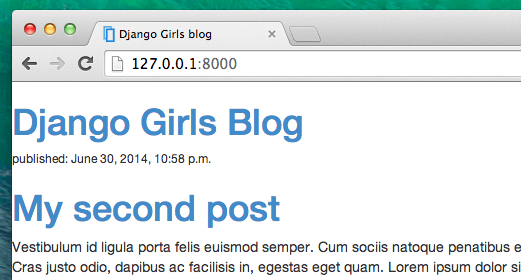
已经变得更好看了!
Django 中的静态文件
最后我们来看看这些我们叫做静态文件的东西。 静态文件是指你所有的CSS文件和图片文件,这些文件不是动态的,对所有用户都是一样,不会因为请求内容而发生变化。
Django的静态文件放在哪儿呢?
Django已经知道到何处找到内建“admin”应用的静态文件。现在我们只需要给我们的blog应用添加一些静态文件。
我们在blog应用的目录下创建一个名为static的文件夹,创建后目录结构如下:
djangogirls
├── blog
│ ├── migrations
│ ├── static
│ └── templates
└── mysite
Django会自动找到你应用文件夹目录下所有名字叫“static”的文件夹,并能够使用其中的静态文件。
你的第一个 CSS 文件!
现在让我们创建一个 CSS 文件,为了在您的 web 页中添加你自己的风格。 在static 的目录下创建一个新的目录称为 css 。 然后,在这个 css 目录里创建一个新的文件,称为 blog.css 。 准备好了吗?
djangogirls
└─── blog
└─── static
└─── css
└─── blog.css
是时候来写一些CSS了!首先用你的代码编辑器打开blog/static/css/blog.css。
在这里我们不会太深入学习自定义和关于 CSS的内容 ,因为这些内容很容易而且您可以在本教程结束后自行学习。这页的最后会推荐一个免费课程来学习更多相关的内容。
但至少要做一点吧。 也许我们可以改变我们标题的颜色? 计算机使用特殊的编码来了解颜色。 它们以 #开始,后面跟着 6 个字母 (A 到 F) 或数字 (0-9)。例如,蓝色的的编码是#0000FF 你在这里可以发现许多颜色的编码: www.colorpicker.com/。 你也可以使用 预先定义的颜色,如 red 和 green。
在你的blog/static/css/blog.css文件中添加下面的代码:
h1 a {
color: #FCA205;
}
h1 a是CSS选择器。 这意味着我们要将我们的样式应用于在 h1 元素的任何 a 元素 。所以,当我们的代码中有类似<h1><a href="">link</a></h1>的代码, 上述的样式就会被应用。在这种情况下,我们会告诉它要改变其颜色为 #FCA205,它是橙色的。 当然,你可以把自己的颜色放在这里!
在 CSS 文件中,我们决定HTML 文件中元素的样式。我们标识元素的第一种方式是用元素名。你可能把来自于HTML段落的这些元素名当做了标签记忆。 例如a,h1,body,这些都是元素名。我们也用属性去标识元素,如 class 或属性 id 。 类和 id 是你自己给该元素的命名。 类定义元素组,并指向特定元素的 id。 例如,可以使用标记名称 a、 类 external_link 或 id link_to_wiki_page 标识以下标签:
<a href="https://en.wikipedia.org/wiki/Django" class="external_link" id="link_to_wiki_page">
可以在 CSS Selectors in w3schools了解更多.
我们还需要告诉我们的 HTML 模板,我们添加了一些 CSS。打开 blog/templates/blog/post_list.html 文件并在文件最开始的地方添加以下代码:
{% load staticfiles %}
我们刚刚加载了静态文件到这里(译者注:这里实际上是为模板引入staticfiles相关的辅助方法):)。 然后,在<head> 和 </head >之间,在Bootstrap的CSS文件的引导之后添加以下行:
<link rel="stylesheet" href="{% static 'css/blog.css' %}">
浏览器按照给定文件的顺序读取文件,所以我们需要确保代码在正确的位置,否则我们文件中的代码可能会覆盖Bootstrap文件中的代码。我们只是告诉我们的模板我们的 CSS 文件所在的位置。
现在,您的文件应该像这样:
{% load staticfiles %}
<html>
<head>
<title>Django Girls blog</title>
<link rel="stylesheet" href="//maxcdn.bootstrapcdn.com/bootstrap/3.2.0/css/bootstrap.min.css">
<link rel="stylesheet" href="//maxcdn.bootstrapcdn.com/bootstrap/3.2.0/css/bootstrap-theme.min.css">
<link rel="stylesheet" href="{% static 'css/blog.css' %}">
</head>
<body>
<div>
<h1><a href="/">Django Girls Blog</a></h1>
</div>
{% for post in posts %}
<div>
<p>published: {{ post.published_date }}</p>
<h1><a href="">{{ post.title }}</a></h1>
<p>{{ post.text|linebreaksbr }}</p>
</div>
{% endfor %}
</body>
</html>
好的保存该文件并刷新网站 !
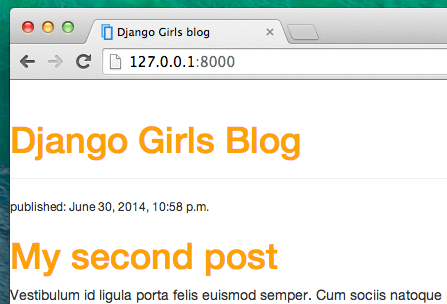
干得好 !我想,也许我们也给我们的网站一点空间并增加左边缘。让我们来试试这个 !
body {
padding-left: 15px;
}
将它添加到你的 css 代码,保存该文件并查看它如何工作 !
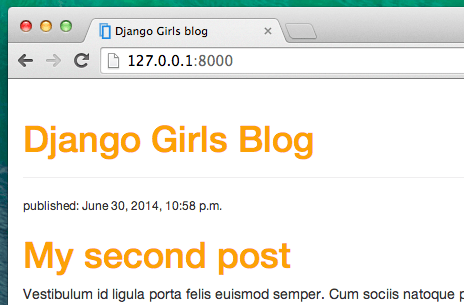
也许我们可以在我们的头中自定义字体吗?粘贴到你的 < head > 在 blog/templates/blog/post_list.html 文件中:
<link href="//fonts.googleapis.com/css?family=Lobster&subset=latin,latin-ext" rel="stylesheet" type="text/css">
这行将从谷歌的字体 ( www.google.com/fonts ) 中导入称为 龙虾的字体 。
现在添加一行 font-family: 'Lobster'; 到CSS文件 blog/static/css/blog.css 的 h1 a 声明块中(花括弧 { 与 } 之间的代码),然后刷新页面:
h1 a {
color: #FCA205;
font-family: 'Lobster';
}
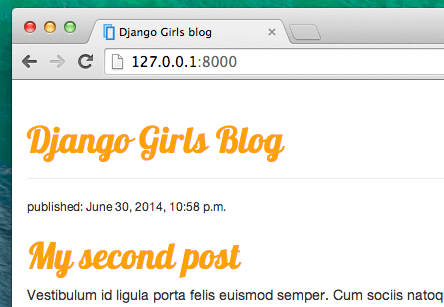
太棒了!
如上文所述,CSS 有一个概念叫做类,其中基本上允许您命名的 HTML 代码的一部分并只对这部分应用样式,不会影响其他部分。 它是超级有用的如果你有两个 div,但他们有些很多不一样 (如您的标题和你的帖子)。类可以帮你让它们看起来不同。
继续命名部分HTML 代码。添加一个称为 page-header 的类到您的 div中,其中包含您的标题,像这样:
<div class="page-header">
<h1><a href="/">Django Girls Blog</a></h1>
</div>
和现在将包含一篇博客文章的类post添加到您的 div 。
<div class="post">
<p>published: {{ post.published_date }}</p>
<h1><a href="">{{ post.title }}</a></h1>
<p>{{ post.text|linebreaksbr }}</p>
</div>
现在,我们将向不同的选择器添加声明块。 选择器以 . 开始,关联到类。 网络上有很多很棒的CSS教程以及相关解释,帮助您理解下面的代码。 至于现在,就简单地复制粘贴到你的 blog/static/css/blog.css 文件中吧。
.page-header {
background-color: #ff9400;
margin-top: 0;
padding: 20px 20px 20px 40px;
}
.page-header h1, .page-header h1 a, .page-header h1 a:visited, .page-header h1 a:active {
color: #ffffff;
font-size: 36pt;
text-decoration: none;
}
.content {
margin-left: 40px;
}
h1, h2, h3, h4 {
font-family: 'Lobster', cursive;
}
.date {
float: right;
color: #828282;
}
.save {
float: right;
}
.post-form textarea, .post-form input {
width: 100%;
}
.top-menu, .top-menu:hover, .top-menu:visited {
color: #ffffff;
float: right;
font-size: 26pt;
margin-right: 20px;
}
.post {
margin-bottom: 70px;
}
.post h1 a, .post h1 a:visited {
color: #000000;
}
然后将文章的HTML代码用类声明包裹起来。替换以下内容:
{% for post in posts %}
<div class="post">
<p>published: {{ post.published_date }}</p>
<h1><a href="">{{ post.title }}</a></h1>
<p>{{ post.text|linebreaksbr }}</p>
</div>
{% endfor %}
在 blog/templates/blog/post_list.html 是这样的:
<div class="content container">
<div class="row">
<div class="col-md-8">
{% for post in posts %}
<div class="post">
<div class="date">
{{ post.published_date }}
</div>
<h1><a href="">{{ post.title }}</a></h1>
<p>{{ post.text|linebreaksbr }}</p>
</div>
{% endfor %}
</div>
</div>
</div>
保存这些文件并刷新您的网站。
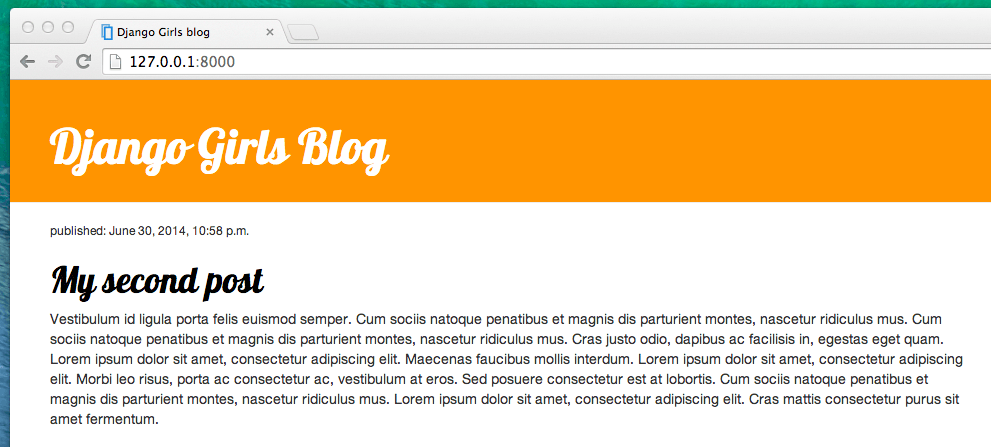
呜呼 !看起来棒极了,是吧?看看我们刚在HTML粘贴加入的类以及在CSS中使用的代码。如果你想要时间变成绿松石色,你该在哪里做改变呢?
不要害怕摆弄这个 CSS,并试图去改变一些东西。调整CSS可以帮你搞明白不同的东西怎样工作。如果你做错了什么东西,别担心,您总是可以撤消它 !
我们非常建议在线免费学习这个 Codeacademy HTML 和 CSS 课程 。它可以帮你学到一切你需要知道的有关如何通过CSS使你的网站更漂亮。
准备好下一章了吗?:)

 Django Girls 教程
Django Girls 教程

 关于 LearnKu
关于 LearnKu



